Käytit sitten tekstiviestejä, MMS- tai iMessages-sovelluksia, et ole huolissasi tietojen menetyksestä, koska saat ammatillisen viestien palautusohjelmiston, iPhone Data Recovery, joka voi auttaa sinua palauttamaan tekstit ja liitteet, kuten valokuvat, videot, ääni jne., iPhonella / iPadilla / iPodilla, jopa et saa iTunes- tai iCloud-varmuuskopioita.

100 % turvallinen. Ei mainoksia.
100 % turvallinen. Ei mainoksia.
Vaikka elämässä on useita Messenger-sovelluksia, jotka lähettävät tai vastaanottavat valokuvia sisältäviä viestejä ilmaiseksi Wi-Fi: llä, jotkut ihmiset kuitenkin valitsevat MMS-viestipalvelun lähettääksesi tai vastaanottaaksesi tärkeitä viestejä. Ja matkapuhelimen Internet ei ole missään ja milloin tahansa, joten MMS-viestipalvelu on edelleen monille vaihtoehto.
Jos olet yksi monista ihmisistä, tulet oikeaan paikkaan. Keräämme käyttäjien kysymyksiä aiheesta MMS-viestit kuten mikä on MMS; miten se voidaan ottaa käyttöön; mitä eroa on tekstiviestien ja multimediaviestien välillä ... Jaamme myös vastaukset tähän viestiin, jotta voit käyttää niitä helposti.
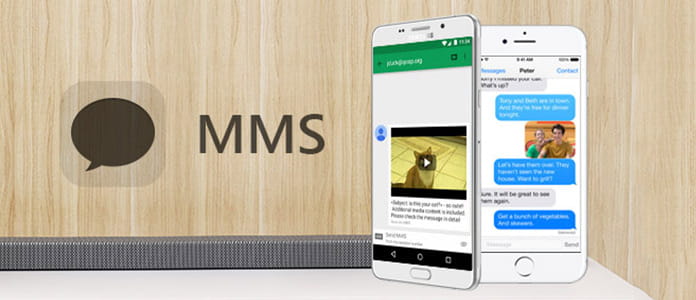
 1. Mitä eroa on MMS-, SMS- ja iMessages-viesteissä?
1. Mitä eroa on MMS-, SMS- ja iMessages-viesteissä?MMS-viestit ovat matkapuhelimen tekstipalvelu, joten mikä ero on MMS-viestien ja iMessagesien välillä iPhonessa?
Ennen kuin teet eroa, sinun on tiedettävä mikä on MMS-viestit.
Multimediaviestipalvelu (MMS) on tavanomainen tapa lähettää multimediasisältöä sisältäviä viestejä matkapuhelimeen ja matkapuhelimesta matkapuhelinverkon kautta.
Toisin kuin vain teksti-tekstiviestit, MMS voi toimittaa erilaisia medioita, mukaan lukien jopa XNUMX sekuntia videota, yhden kuvan, diaesityksen useista kuvista tai äänen maksamalla operaattorille.
iMessages ovat tekstiä, valokuvia tai videoita, jotka lähetät iOS-laitteille ja Mac-tietokoneille Wi-Fi- tai matkapuhelinverkkojen kautta.
Joten, perusero on, että MMS- ja SMS-viestit toimivat kaikilla mobiililaitteilla, joilla on rahaa, kun taas iMessages on tarkoitettu vain iOS-laitteille, joissa on Wi-Fi-yhteys. MMS: n ja SMS: n välillä on ero MMS-tuen multimediatiedonsiirrossa
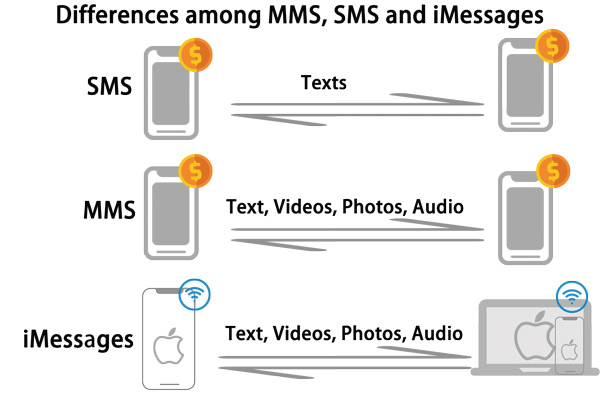
 2. Kuinka tarkistaa, lähetänkö viestin iMessage- tai SMS-viestinä iPhonesta?
2. Kuinka tarkistaa, lähetänkö viestin iMessage- tai SMS-viestinä iPhonesta?Koska sekä iMessages että SMS ovat saatavana iPhone iPadille tai iPod touchille, miten voin tarkistaa, lähetänkö viestin iMessagessa vai tekstiviestinä iPhonesta?
varten iMessagesin lähettäminen, asetukset on otettava käyttöön, siirry ensin "Asetukset"> "Viestit"> liu'uta "iMessgaes" päälle.
Toinen ominaisuus on, että iMessages on aina salattu ja näkyy sinisinä tekstikuploina, kun taas SMS / MMS-viestit eivät ole salattuja ja ne näkyvät laitteen vihreinä tekstikuplina.
 3. Kuinka käyttää multimediaviestejä iPhonessa? Pitääkö minun tehdä joitain asetuksia ennen sitä?
3. Kuinka käyttää multimediaviestejä iPhonessa? Pitääkö minun tehdä joitain asetuksia ennen sitä?OK tajusin. Joten kuinka käyttää multimediaviestejä iPhonessa? Pitääkö minun tehdä joitain asetuksia ennen sitä?
Kyllä, ennen MMS-viestien käyttämistä sinun on ensin otettava MMS-viestit käyttöön.
Siirry kohtaan "Asetukset"> "Viesti"> Siirrä "MMS-viestit" päälle.
Jos haluat lähettää yhden multimediaviestin ryhmäryhmille, voit myös liu'uttaa ryhmäviestit päälle.
MMS-viestien käyttöä varten asetustarpeet on otettava käyttöön iPhonessa 15/14/13/12/11/XS/XR/X/8/7/6/5/4.
Multimediaviestin vastaanottamiseksi vastaanottimen on myös tehtävä asetukset kuten yllä.
 4. Kuinka voin lähettää multimediaviestin, kun olet tehnyt asetukset MMS-viestien ottamiseksi käyttöön iPhonessa.
4. Kuinka voin lähettää multimediaviestin, kun olet tehnyt asetukset MMS-viestien ottamiseksi käyttöön iPhonessa.Kuinka voin lähettää multimediaviestin, kun olet tehnyt asetukset MMS-viestien ottamiseksi käyttöön iPhonessa.
Jos haluat lähettää MMS-kuvia valokuvien tai videoiden / äänen kanssa, siirry "Viesti" -sovellukseen, muokkaa tekstiä> napauta kamerakuvaa valitaksesi valokuvan tai videon, jonka haluat lähettää, ja napauta sitten oikean yläkulman kuvaa lähettääksesi MMS videolla ja valokuvalla.
Jos käytät iOS 10: ää, voit lisätä ääntä napauttamalla >, löytääksesi App Storen, lähettääksesi äänitiedoston ja still-kuvan kuvan valokuvien tai videoiden lähettämistä varten.
Viestit eivät lähetä? Tarkista ratkaisut.
 5. Kuinka MMS-viestit otetaan käyttöön Android-laitteellani?
5. Kuinka MMS-viestit otetaan käyttöön Android-laitteellani?Android-puhelin eroaa iOS-laitteesta, joten MMS-viestit on otettava käyttöön myös Android-laitteessani?
Jos haluat lähettää MMS-sovellusta Androidista, muokkaat vain tekstiä ja napautat vasemmalla puolella olevaa liitetiedostoa lisätäksesi valokuvia, videoita, ääntä, yhteystietoja, muistioita jne.
Jos haluat vastaanottaa multimediaviestin Androidilla, asetukset on ensin otettava käyttöön. Siirry kohtaan "Viestit"> "Lisää"> "Asetukset"> "Lisää asetuksia"> "Multimediaviesti" liu'uttaaksesi "Automaattinen haku" ON-tilaan. Voit myös asettaa "Toimitusraportit" tai "Lue raportit" valinnaisesti.
 6. Sen jälkeen kun olen tehnyt kaikki asetukset yllä olevina vaiheina, multimediaviestini ei silti voi lähettää. Miksi?
6. Sen jälkeen kun olen tehnyt kaikki asetukset yllä olevina vaiheina, multimediaviestini ei silti voi lähettää. Miksi?Tällaisessa ongelmassa voit korjata sen seuraavilla tavoilla:
➤ Ota yhteyttä operaattoriin ja kysy, jos sinulla on MMS-palvelu.
Art Käynnistä matkapuhelimesi uudelleen.
➤ Jos laitteesi on iPhone, tarvitset matkapuhelinverkkoyhteyden. Ota yhteyttä operaattoriin saadaksesi lisätietoja.
 7. Kuinka ladata MMS-viestejä ja liitteitä?
7. Kuinka ladata MMS-viestejä ja liitteitä?Nyt minulla on kaikki tiedot lähettää ja vastaanottaa multimediaviestejä matkapuhelimelta. Kuinka ladan MMS-viestit ja liitteet sen jälkeen, kun olen vastaanottanut MMS-viestit ystävältäni?
Voit tarkistaa MMS-viestit aivan kuten tekstiviestien tarkistaminen iPhonessa.
Sinun tarvitsee vain avata vastaanottamasi MMS, katsella liitteenä olevia valokuvia tai videoita / ääntä, napauttaa liitettä ja valita ponnahdusvalikosta Tallenna, jotta MMS-liitteet ladataan puhelimeesi.
 8. Voinko palauttaa poistetun multimediaviestin iPhonesta?
8. Voinko palauttaa poistetun multimediaviestin iPhonesta?Kyllä sinä voit. Täällä tarvitset iPhone MMS -puristimen, FoneLab auttaa sinua.

Lataukset
100 % turvallinen. Ei mainoksia.
100 % turvallinen. Ei mainoksia.

Voit ladata MMS-viestejä Android-puhelimelta käymällä: Kuinka purkaa Android-viestit?
Tähän mennessä MMS-viestejä ympäröivät kuumat kysymykset ovat jakautuneet täällä. Lisäkysymyksiä siitä on tervetullut tänne auttamaan enemmän ihmisiä.
1. Mitä MMS-viestien poistaminen käytöstä iPhonessa tekee?
Vaikka poistaisit MMS-viestit käytöstä, se ei estä sinua lähettämästä tai vastaanottamasta kuvia iMessagen kautta. Jos sinulla ei ole iMessagea tai iMessage ei toimi, et vastaanota tai lähetä kuvia.
2. Kuinka voin tarkastella MMS-viestejäni verkossa?
Siirry viestiluetteloon ja avaa MMS-viestin esikatselu napsauttamalla sitä. Kopioi Internet-osoitelinkki, jonka sait tekstiviestinä. Kirjoita linkin osoite selaimeesi, anna kirjautumistunnus ja salasana, jos haluat tarkastella MMS-viestejä verkossa.
3. Mitä eroa on SMS- ja MMS-viesteillä?
Ero on siinä, että tekstiviestillä tarkoitetaan tekstiviestejä, kun taas multimediaviesteillä viestejä, joissa on video tai kuvia.
Yhteenveto
Käytitkö iPhonea tai iPadia iOS 12: n tai sitä vanhemman, iOS 13: n tai uudemman kanssa, tiedät helposti, kuinka vanhemmuuden säätäminen asetetaan laitteellesi, kun olet lukenut tämän oppaan. Olemme myös jakaneet hyödyllisen iPhonen tietojen palautustyökalun, jos olet menettänyt tärkeät tiedot, vaikka olet asettanut rajoitukset iPhonellesi.
Käyttö iPhonella / Androidilla
1. Palautustilan käynnistys puhelimessa 2. Tuo VCF iPhoneen / Androidiin 3. MMS-viestit iPhonessa / Android 4. Lähetä ryhmäviestit puhelimitse
Kaikkien aikojen paras iPhone-tietojen palautusohjelmisto, jonka avulla käyttäjät voivat turvallisesti palauttaa kadonneet iPhone / iPad / iPod-tiedot iOS-laitteesta, iTunes / iCloud-varmuuskopio.
100 % turvallinen. Ei mainoksia.
100 % turvallinen. Ei mainoksia.